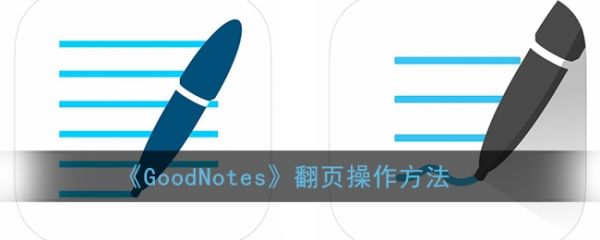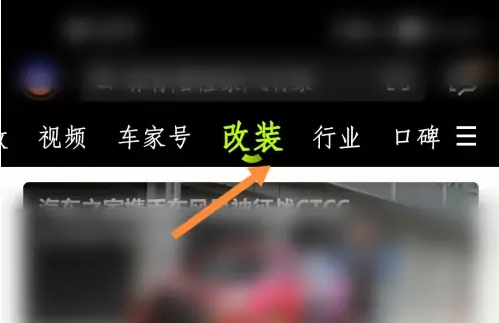当我们操作电脑时,我们会下载很多软件,这些软件会访问电子邮件。在这个过程中,会有泄露隐私的风险。因此,我们可以禁止计算机中的应用程序访问电子邮件。下面给大家带来具体的操作方法,大家看完可以试试。
该方法包括以下步骤
1.首先,打开电脑。我们在电脑桌面左下角找到开始图标按钮,然后点击这个按钮进行下一个操作。

2.然后开始按钮上方会出现一个窗口。我们可以在窗口左侧找到齿轮状的设置按钮,点击它进入设置页面。

3.进入设置页面后,我们在页面上找到“隐私”选项,点击此选项切换到隐私页面,如下图所示。

4.接下来,在隐私页面中,我们在页面左侧的侧边栏中找到“电子邮件”选项,并单击该选项进行下一步。

5.完成以上所有步骤后,我们在界面上发现了“允许应用程序访问您的邮件”选项,其下方有一个切换按钮。点击此按钮将其关闭,可以成功禁止该应用程序访问该邮件。

以上是边肖编写的win10系统中禁止应用程序访问电子邮件的具体操作方法。